EXCEL基本操作讲述
- 格式:ppt
- 大小:264.50 KB
- 文档页数:78

EXCEL常用功能讲解讲述1.单元格格式设置:EXCEL提供了丰富的单元格格式设置选项,可以自定义单元格的字体、颜色、边框、对齐方式等属性,使得数据更清晰、美观。
用户可通过右键单击单元格,选择“格式单元格”来进行格式设置。
2.数据排序:数据排序功能可以根据不同的字段对数据进行升序或降序排列,便于用户查找和分析数据。
用户可通过“数据”选项卡中的“排序和筛选”按钮,选择“排序最小到最大”或“排序最大到最小”进行排序。
3.数据筛选:数据筛选功能可以根据条件过滤数据,只显示符合条件的数据。
用户可通过“数据”选项卡中的“排序和筛选”按钮,选择“筛选”进行数据筛选操作。
4.单元格数据验证:数据验证功能可以限制单元格中输入的数据类型,例如数字、日期、文本等,以及设置数据范围等。
用户可通过右键单击单元格,选择“数据验证”进行设置。
5.公式计算:EXCEL提供了丰富的公式函数,可以进行简单到复杂的计算,如四则运算、求和、平均值等。
用户可通过输入“=”符号开始编写公式。
6.数据透视表:数据透视表是一种快速分析和汇总数据的方式,可以根据用户的需求将数据按照不同维度进行分类汇总,并生成相应的汇总报表。
用户可通过“插入”选项卡中的“透视表”按钮创建数据透视表。
7.图表制作:EXCEL提供了多种类型的图表,如柱形图、折线图、饼图等,用户可以根据需要选择不同的图表类型,以直观的方式展现数据。
用户可通过“插入”选项卡中的“图表”按钮创建图表。
8.函数计算:EXCEL提供了多种内置函数,如VLOOKUP、IF、SUM等,可以实现数据的查找、条件判断、求和等操作。
用户可通过在单元格中输入“=”符号后,选择相应的函数进行计算。
9.数据分析工具:EXCEL提供了一些数据分析工具,如回归分析、排序、过滤等,可以辅助用户进行数据分析和决策。
用户可通过“数据”选项卡中的“数据分析”按钮调用相应的数据分析工具。
10.宏录制:宏录制功能可以记录用户的操作步骤,并生成相应的VBA代码,实现自动化操作。

EXCEL入门基础教程(完整版)一、Excel入门基础教程在我们开始学习Excel之前,首先要了解它的基本概念。
Excel是一款由微软公司开发的电子表格软件,广泛应用于数据分析、财务管理、人力资源管理等领域。
Excel的主要功能包括数据输入、数据处理、数据分析和数据输出。
在本文中,我们将从零开始,逐步讲解Excel的基本操作和技巧,帮助大家轻松掌握Excel的使用。
二、Excel基本操作1.1 打开和保存文件要使用Excel,首先需要打开一个已有的文件或者创建一个新的文件。
打开文件的方法有很多,例如通过文件菜单、快捷键Ctrl+O等。
保存文件时,可以选择将文件保存到计算机上的位置,也可以选择将文件保存为模板,以便下次使用时直接调用。
1.2 输入数据在Excel中,我们可以通过各种方式输入数据。
最简单的方法是使用键盘输入数字和字母。
我们还可以使用鼠标点击单元格来选择数据,然后在弹出的对话框中输入数据。
如果需要输入的数据比较多,可以使用“填充”功能快速填充单元格。
例如,如果我们想在A1单元格输入数字1,可以在A1单元格输入数字1,然后选中A1单元格,将鼠标移到右下角,当鼠标变成一个黑色的十字架时,按住鼠标左键向下拖动,就可以快速填充整个列。
1.3 修改数据在输入数据的过程中,可能会发现输入错误或者需要对数据进行修改。
这时,我们可以使用“撤销”功能来取消刚刚的操作。
如果需要保留修改后的数据,可以使用“重做”功能重新执行刚才的操作。
我们还可以使用“查找和替换”功能来快速查找和替换数据。
例如,如果我们需要将所有的“苹果”替换为“香蕉”,可以在“查找内容”框中输入“苹果”,然后在“替换为”框中输入“香蕉”,点击“全部替换”按钮即可。
三、Excel数据分析2.1 排序和筛选数据在对数据进行分析之前,我们需要先对数据进行整理。
排序和筛选是整理数据的常用方法。
排序可以根据指定的列对数据进行升序或降序排列。
例如,如果我们需要按照成绩对学生进行排名,可以先创建一个成绩表格,然后选中成绩列,点击“数据”菜单中的“排序”按钮,选择“降序”选项,点击“确定”按钮即可。

excel 常见使用手册Excel是一款强大的电子表格软件,在各行各业中广泛应用。
它不仅可以进行简单的数据输入、计算和展示,还可以进行数据处理、图表绘制、数据分析等复杂任务。
下面将介绍一些Excel的常见使用技巧和功能。
第一部分:基本操作1.打开和保存文件:打开Excel后,可以通过点击“文件”选项卡来打开或新建一个工作簿。
在编辑完成后,可以点击“文件”选项卡中的“保存”命令来保存工作簿,并选择保存的位置和文件格式。
2.单元格操作:Excel表格由许多单元格组成,可以通过选中单元格进行操作。
选中单元格后,可以进行数据输入、编辑、格式调整等操作。
3.数据填充:Excel有多种填充数据的方式。
可以通过拖动选中的单元格的右下角小黑点来自动填充数据序列,也可以使用填充命令来填充公式等数据。
4.单元格格式设置:可以通过右键点击选中的单元格,进入“格式单元格”对话框来设置单元格的格式,包括数字格式、对齐方式、字体样式等。
第二部分:公式和函数1.公式的基本使用:Excel中可以使用各种数学、逻辑和统计公式来进行数据计算。
在单元格中输入“=”后,可以输入具体的计算公式,然后按下回车键即可得到计算结果。
2.基本函数的使用:Excel中提供了各种常用的函数,如SUM、AVERAGE、MAX、MIN等。
可以通过在函数栏中输入函数名和参数来使用这些函数。
3.自动填充公式:可以通过选中单元格的右下角小黑点来自动填充公式。
Excel会根据选中的单元格自动调整公式中的参数。
4.条件函数的使用:Excel中有一些条件函数,如IF、SUMIF、COUNTIF等。
可以根据特定条件来进行数据处理和统计。
第三部分:图表和数据分析1.创建图表:Excel中可以使用图表功能来方便地展示数据。
选中需要展示成图表的数据,然后点击“插入”选项卡中的图表命令,选择需要的图表类型即可。
2.图表样式和布局调整:可以通过点击图表,然后使用“格式”选项卡中的命令来调整图表的样式和布局。

excel表格初级使用方法讲解当谈到Excel表格的初级使用方法时,以下是一些基本的指导原则和技巧:1. 打开Excel:双击Excel图标或从“开始”菜单中找到并单击打开Excel。
2. 创建新工作簿:打开Excel后,默认会创建一个空白的工作簿。
如果要创建新的工作簿,可以点击“文件”->“新建”。
3. 工作表和单元格:每个Excel工作簿包含多个工作表(也称为“标签页”)。
默认情况下,一个新工作簿包含3个工作表。
在底部的标签栏上,可以切换不同的工作表。
每个工作表由网格组成,这些网格中的每个交点称为一个单元格,用于存储数据。
4. 数据输入:在单元格中输入数据,只需单击所选单元格并开始键入即可。
按Enter 键或向右箭头键将光标移动到下一个单元格。
按下Tab键将光标移动到右侧的单元格。
5. 插入和删除行/列:选择要插入或删除行/列的位置,然后右键单击该位置并选择“插入”或“删除”。
也可以选择整行或整列,然后使用“插入”或“删除”按钮进行操作。
6. 格式化单元格:选择要格式化的单元格,然后右键单击并选择“格式化单元格”。
在弹出的对话框中,可以设置字体、数字、日期等的格式。
7. 公式和函数:Excel是一个功能强大的计算工具,可以使用公式和函数进行各种计算。
在单元格中输入等号(=)后,可以开始编写公式或函数。
例如,输入`=A1+B1`可以将A1和B1单元格的值相加。
8. 自动填充:Excel有一个自动填充功能,可以根据已有的数据模式自动填充其他单元格。
选择一些已填充数据的单元格,然后将鼠标指针移动到选择区域的右下角,直到光标变为黑十字。
然后按住鼠标左键并向下拖动,Excel会自动填充其他单元格。
9. 排序和筛选:如果想要对数据进行排序或筛选,可以选择要排序或筛选的数据范围,然后点击“数据”->“排序和筛选”。
在弹出的菜单中,可以选择按特定列进行升序或降序排序,或者使用筛选器来显示满足特定条件的数据。
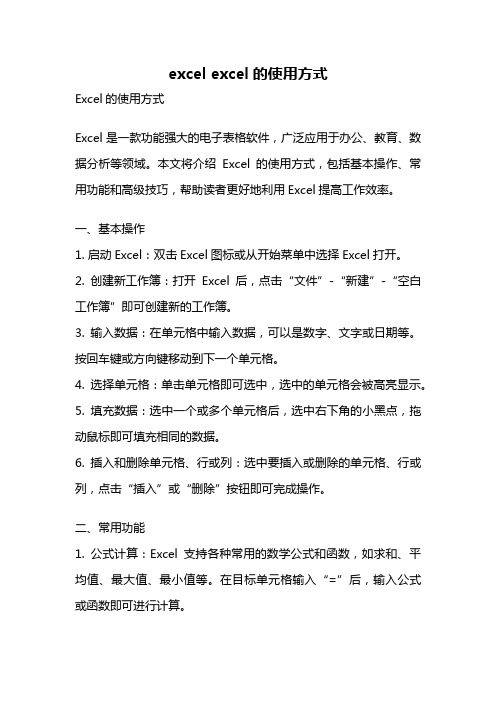
excel excel的使用方式Excel的使用方式Excel是一款功能强大的电子表格软件,广泛应用于办公、教育、数据分析等领域。
本文将介绍Excel的使用方式,包括基本操作、常用功能和高级技巧,帮助读者更好地利用Excel提高工作效率。
一、基本操作1. 启动Excel:双击Excel图标或从开始菜单中选择Excel打开。
2. 创建新工作簿:打开Excel后,点击“文件”-“新建”-“空白工作簿”即可创建新的工作簿。
3. 输入数据:在单元格中输入数据,可以是数字、文字或日期等。
按回车键或方向键移动到下一个单元格。
4. 选择单元格:单击单元格即可选中,选中的单元格会被高亮显示。
5. 填充数据:选中一个或多个单元格后,选中右下角的小黑点,拖动鼠标即可填充相同的数据。
6. 插入和删除单元格、行或列:选中要插入或删除的单元格、行或列,点击“插入”或“删除”按钮即可完成操作。
二、常用功能1. 公式计算:Excel支持各种常用的数学公式和函数,如求和、平均值、最大值、最小值等。
在目标单元格输入“=”后,输入公式或函数即可进行计算。
2. 数据排序:选中要排序的数据范围,点击“数据”-“排序”按钮,选择排序方式和排序字段,点击确定即可完成排序。
3. 筛选数据:选中要筛选的数据范围,点击“数据”-“筛选”按钮,选择筛选条件,点击确定即可筛选出符合条件的数据。
4. 数据格式化:选中要格式化的数据范围,点击“开始”-“数字格式”按钮,选择合适的格式,如货币、百分比、日期等。
5. 图表制作:选中要制作图表的数据范围,点击“插入”-“图表”按钮,选择合适的图表类型,点击确定即可生成图表。
三、高级技巧1. 数据透视表:透视表可以对大量数据进行汇总和分析。
选中数据范围,点击“插入”-“数据透视表”按钮,选择要汇总的字段和汇总方式,点击确定即可生成透视表。
2. 条件格式:可以根据条件对数据进行格式化,以便更直观地观察数据变化。

excel基础操作知识点总结数据输入和编辑在 Excel 中输入和编辑数据是最基本的操作。
数据可以是文本、数字、日期、公式等,我们需要了解如何输入和编辑这些数据。
1. 输入数据在 Excel 的单元格中输入数据非常简单,只需要点击需要编辑的单元格,然后直接在公式栏中输入相应的数据即可。
2. 编辑数据如果需要编辑单元格中的数据,只需要双击需要编辑的单元格,或者直接在公式栏中编辑对应的数据即可。
3. 数据填充Excel 提供了数据填充的功能,可以让我们快速输入一系列相似的数据。
比如,我们可以在一个单元格中输入一个数字,然后选中这个单元格的右下角,将鼠标移动到右下角鼠标变成加号的时候,按住鼠标左键向下拖动,就可以生成一列自动递增的数字。
单元格格式在 Excel 中,我们可以对单元格进行格式化操作,包括调整单元格的边框、填充颜色、字体样式、数字格式等。
1. 边框通过在单元格中选择"格式"-"单元格"-"边框"选项,我们可以对单元格的边框进行设置,比如设置单元格的边框线条样式、颜色、粗细等。
2. 填充颜色通过在单元格中选择"格式"-"单元格"-"填充"选项,我们可以对单元格的填充颜色进行设置,比如设置单元格的背景颜色。
3. 字体样式通过在单元格中选择"格式"-"单元格"-"字体"选项,我们可以对单元格的字体进行设置,比如设置字体的大小、颜色、加粗、倾斜等。
4. 数字格式Excel 提供了丰富的数字格式化选项,比如设置数字的小数位数、货币符号、百分比等。
公式和函数Excel 是一款强大的电子表格软件,它提供了丰富的公式和函数,可以帮助用户进行数据计算和分析。
1. 公式在 Excel 中,可以使用公式进行数据计算。
比如,我们可以使用"="符号,然后输入相应的计算公式,比如=A1+B1,这样就可以将 A1 和 B1 单元格中的数据相加。
Excel电子表格使用技巧第一章:Excel基础操作技巧Excel电子表格是一款强大的数据处理工具,熟练掌握Excel的基础操作技巧对于高效地处理数据至关重要。
1.1 单元格操作在Excel中,单元格是最基本的数据存储单元。
要选中一个单元格,可以直接点击即可。
同时,按住Ctrl键可以选择多个单元格,方便进行批量操作。
另外,通过鼠标拖选可以选择一个区域的单元格。
1.2 值的输入与编辑要输入数据或编辑已有的数据,只需要直接在选中的单元格中输入即可。
若需要编辑已有的单元格,只需将光标放在相应单元格上并双击即可。
此外,按下F2键也可以快速进入编辑模式。
1.3 剪贴板的使用剪贴板可以帮助我们方便地复制、剪切和粘贴数据。
选中一个或多个单元格后,使用Ctrl+C可复制,Ctrl+X可剪切,Ctrl+V可粘贴。
另外,点击剪贴板旁的下拉箭头,还可以进行更多粘贴选项的设置。
第二章:数据处理技巧Excel有很多强大的数据处理函数和工具,掌握相关技巧可以方便地对数据进行统计、筛选和排序。
2.1 数据排序要对数据进行排序,首先选中要排序的数据区域,然后点击“数据”标签页中的“排序”按钮。
在弹出的对话框中,选择要排序的字段、排序方式和排序顺序,点击确认即可完成排序。
2.2 数据筛选通过数据筛选,我们可以根据某些条件快速地筛选出符合要求的数据。
选中数据区域后,点击“数据”标签页中的“筛选”按钮,然后在列标题的下拉菜单中选择所需条件,即可实现数据的筛选。
2.3 数据统计Excel提供了多种常用的数据统计函数和工具,如求和、平均值、最大值、最小值等。
这些函数可以方便地对大量数据进行统计分析。
在选中的单元格中输入函数名称,然后按下“=”键,再输入相应的参数,最后按下回车键即可得到计算结果。
第三章:图表制作技巧图表是Excel中展示数据的重要方式,通过合适的图表可以更直观地呈现数据的关系和趋势。
3.1 创建图表要创建图表,首先需要选中要作图的数据区域。
EXCEL基本功能与常用小技巧Excel是一款非常强大的电子表格软件,广泛应用于数据管理、计算和分析等方面。
本文将介绍Excel的基本功能以及一些常用的小技巧,帮助用户更好地使用Excel。
一、基本功能1.单元格操作在Excel中,单元格是最基本的数据单元。
可以通过鼠标点击单元格进行选择,也可以使用键盘上的方向键进行移动。
选择多个相邻的单元格,只需按住鼠标左键拖动即可,选择多个不相邻的单元格时,按住Ctrl键进行选择。
2.数据输入在选择的单元格中可以直接输入数据。
如果数据过长,可以通过调整单元格的宽度和高度来显示完整的数据。
同时,还可以使用格式设置功能对数据进行格式化,如设置为文本、日期、货币等格式。
3.公式计算Excel最强大的功能之一就是公式计算。
可以在单元格中输入各种数学公式,Excel会自动计算并显示结果。
常用的公式包括加减乘除、求和、平均值等。
使用公式计算时,需要在公式前面输入等号"="。
4.数据筛选和排序Excel可以对大量数据进行筛选和排序,帮助用户快速定位所需数据。
在数据选项卡中,可以使用筛选功能来根据条件过滤数据。
同时,在排序功能中可以按其中一列的值进行升序或降序排序。
5.数据格式化在Excel中,可以对数据进行格式化,使其更易于阅读和理解。
可以为单元格设置字体、颜色和边框,调整单元格的对齐方式和填充颜色,还可以添加数据条和数据图标等。
通过数据格式化,可以使数据更加美观和易读。
6.图表制作Excel提供了丰富的图表选项,可以将数据制作成各种类型的图表,如柱状图、折线图、饼图等。
在插入选项卡中选择图表类型,然后选择需要制作图表的数据范围,Excel会自动帮助我们生成相应的图表。
1.快速填充在Excel中,可以使用快速填充功能快速填充一列或一行数据。
只需在选定的单元格右下角放置鼠标,鼠标变成十字箭头后,按住鼠标左键向下或向右拖动即可。
2.自动求和当需要计算一列数据的总和时,可以使用自动求和功能。
excel知识点Excel 知识点概述一、基础操作1. 单元格操作- 选择单元格:单击选择单个单元格,拖动选择多个。
- 插入和删除:右键单元格,选择插入或删除。
- 合并单元格:选择多个单元格后,右键点击“合并单元格”。
2. 工作表操作- 添加工作表:点击工作簿底部的“+”号。
- 删除工作表:右键点击工作表名,选择“删除”。
- 重命名工作表:双击工作表名进行编辑。
3. 数据输入- 文本输入:直接在单元格中输入。
- 数字输入:输入数字后按Enter键确认。
- 日期和时间:输入特定的日期和时间格式。
二、数据管理1. 排序和筛选- 排序:选择列,点击“数据”选项卡下的“排序”。
- 筛选:选择列,点击“数据”选项卡下的“筛选”。
2. 数据验证- 设置数据验证:选择单元格或范围,点击“数据”选项卡下的“数据验证”。
- 允许特定输入:设置允许的数据类型,如整数、小数、日期等。
3. 查找和替换- 查找:按Ctrl + F,输入关键词进行查找。
- 替换:按Ctrl + H,输入查找内容和替换内容。
三、公式和函数1. 基本公式- 简单计算:如`=A1+B1`。
- 单元格引用:相对引用、绝对引用和混合引用。
2. 常用函数- 求和:`SUM(范围)`- 最大值:`MAX(范围)`- 最小值:`MIN(范围)`- 平均值:`AVERAGE(范围)`- 计数:`COUNT(范围)`3. 逻辑函数- IF语句:`IF(条件, 值如果真, 值如果假)`- AND:`AND(条件1, 条件2)`- OR:`OR(条件1, 条件2)`四、数据分析1. 透视表- 创建透视表:选择数据范围,点击“插入”选项卡下的“透视表”。
- 配置透视表:调整行、列、值和过滤器。
2. 条件格式- 应用条件格式:选择单元格或范围,点击“开始”选项卡下的“条件格式”。
- 设置规则:如突出显示单元格规则、数据条、颜色刻度等。
3. 数据趋势- 趋势线:选择数据系列,点击“插入”选项卡下的“趋势线”。